Vienkārša un ātra Android sakņu rokasgrāmata

Pēc Android tālruņa saknes piekļuves iegūšanas jums ir pilnīga piekļuve sistēmai un varat palaist daudzu veidu lietotnes, kurām nepieciešama saknes piekļuve.
Vai esat kādreiz mēģinājis izveidot dokumentu, lai redzētu, ka viss neiederas pirmajā lapā? Jūs domājāt, ka varbūt ar to pietika, lai tas ietilptu vienā lapā, taču galu galā vajadzēja vairāk vietas. Ja jums nav jāizdrukā šis fails un jums ir nepieciešams vairāk vietas, Google dokumentu bezlappuses formātā var būt tas, ko meklējat.
Izmantojot bezlappuses formātu, jums ir lapa, kas nekad nebeidzas. Tas nekad neplīst, tāpēc jūs vienmēr atrodaties 1. lapā. Pateicoties šai funkcijai, jums nav jāuztraucas par to, ka attēls neietilpst vienā lapā. Šis formāts ir lieliski piemērots tādu lietu kā attēlu un tabulu pievienošanai.
Dažas lietas, kas jāpatur prātā pirms šī formāta izmantošanas, ir tādas, ka jūs neredzēsit tādas lietas kā ūdenszīmes , kājenes, galvenes, kolonnas, zemsvītras piezīmes un lappušu numurus. Ja failam ir jābūt šīm lietām, vienmēr varat atgriezties pie lapas formāta. Dažas lietas joprojām būs pieejamas, piemēram, emocijzīmju reakcijas un komentāri. Vai esat gatavs izmēģināt bezlappuses formātu un noskaidrot, vai tas ir tas, kas jums nepieciešams?
Kā lietot bezlappuses formātu Google dokumentiem
Kad fails ir atvērts, augšpusē noklikšķiniet uz cilnes Fails un noklikšķiniet uz opcijas Lapas iestatīšana .
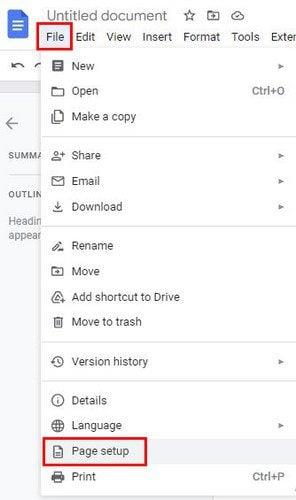
Nākamās lapas augšdaļā redzēsit divas cilnes. Opcija Bez lappuses būs labajā pusē ar aprakstu, kas tā atrodas apakšā. Jūs redzēsit arī iespēju mainīt fona krāsu. Noklikšķiniet uz nolaižamās izvēlnes un izvēlieties no liela krāsu klāsta. Ja vienmēr vēlaties strādāt ar bezlapu režīmu, varat arī iestatīt to kā noklusējumu. Noteikti atlasiet opciju apakšējā kreisajā stūrī.
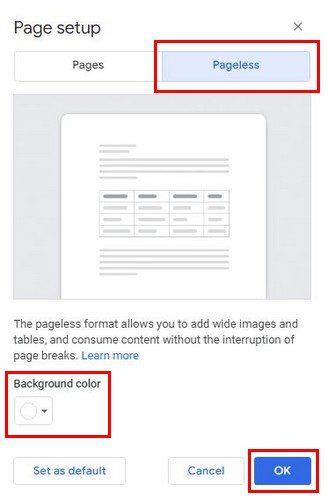
Atkarībā no tā, kā vēlaties izskatīties failam, jums ir arī iespēja pielāgot teksta šauru vai ne. Lai to mainītu, varat doties uz Skats > Teksta platums. Šeit varat izvēlēties šauru, vidēju un plašu opciju.
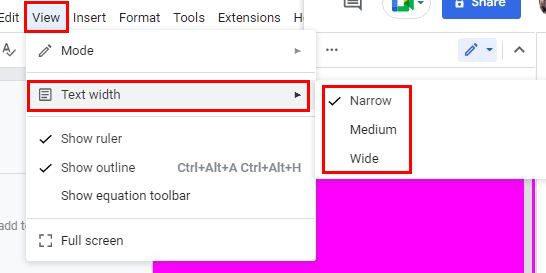
Ja neesat pārliecināts, kādu opciju izvēlēties, ieteicams izvēlēties Wide, ja dokumenta logs ir maksimāli palielināts. Bet, ja jums blakus ir pārlūkprogrammas logs, vienmēr varat izmantot vidējo vai šauro opciju.
Citas lietas, kas jāpatur prātā
Nebrīnieties, ja, lietojot mazos galdus, saskaraties ar nelielām neērtībām. Tas nenozīmē, ka jums nevajadzētu tos izmantot; tas vienkārši nozīmē, ka jums ir jāveic daži papildu pielāgojumi.
Kā lietot bezlappuses formātu pakalpojumā Google dokumenti — Android
Šo formātu var lietot arī, izmantojot savu Android ierīci. Ja tas jau ir esošs dokuments, izmantojiet to, lai pieskartos zīmuļa ikonai apakšējā labajā stūrī, lai sāktu rediģēšanu. Pieskarieties trim punktiem augšējā labajā stūrī un sarakstā izvēlieties opciju Lapas iestatīšana. Nākamajā lapā ieslēdziet opciju Bez lappuses, un viss ir kārtībā. Varat arī lietot lapas krāsu, kamēr atrodaties.
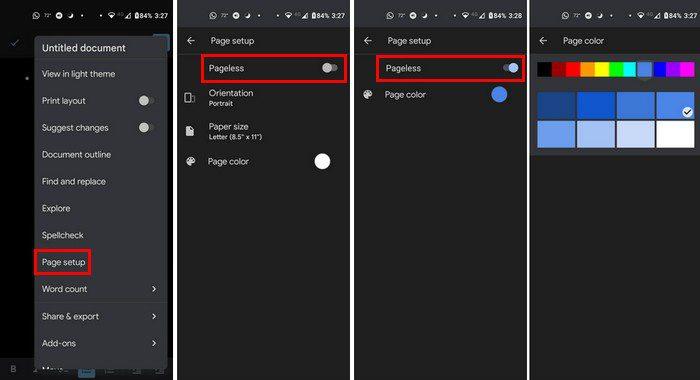
Secinājums
Izmantojot opciju Bez lappuses operētājsistēmā Android, lietas var nemainīties pārāk daudz, it kā jūs to izmantotu tikai datorā. Bet tas joprojām ir noderīgi. Vai domājat, ka izmēģināsit to savā datorā vai Android ierīcē? Dalieties savās domās zemāk esošajos komentāros un neaizmirstiet kopīgot rakstu ar citiem sociālajos medijos.
Pēc Android tālruņa saknes piekļuves iegūšanas jums ir pilnīga piekļuve sistēmai un varat palaist daudzu veidu lietotnes, kurām nepieciešama saknes piekļuve.
Android tālruņa pogas nav paredzētas tikai skaļuma regulēšanai vai ekrāna aktivizēšanai. Ar dažām vienkāršām izmaiņām tās var kļūt par īsinājumtaustiņiem ātrai fotoattēla uzņemšanai, dziesmu izlaišanai, lietotņu palaišanai vai pat ārkārtas funkciju aktivizēšanai.
Ja atstājāt klēpjdatoru darbā un jums steidzami jānosūta ziņojums priekšniekam, ko jums vajadzētu darīt? Izmantojiet savu viedtālruni. Vēl sarežģītāk — pārvērtiet savu tālruni par datoru, lai vieglāk veiktu vairākus uzdevumus vienlaikus.
Android 16 ir bloķēšanas ekrāna logrīki, lai jūs varētu mainīt bloķēšanas ekrānu pēc savas patikas, padarot bloķēšanas ekrānu daudz noderīgāku.
Android režīms “Attēls attēlā” palīdzēs samazināt video izmēru un skatīties to attēla attēlā režīmā, skatoties video citā saskarnē, lai jūs varētu darīt citas lietas.
Video rediģēšana operētājsistēmā Android kļūs vienkārša, pateicoties labākajām video rediģēšanas lietotnēm un programmatūrai, ko mēs uzskaitām šajā rakstā. Pārliecinieties, ka jums būs skaisti, maģiski un eleganti fotoattēli, ko kopīgot ar draugiem Facebook vai Instagram.
Android Debug Bridge (ADB) ir jaudīgs un daudzpusīgs rīks, kas ļauj veikt daudzas darbības, piemēram, atrast žurnālus, instalēt un atinstalēt lietotnes, pārsūtīt failus, root un flash pielāgotas ROM, kā arī izveidot ierīču dublējumkopijas.
Ar automātisko lietojumprogrammu klikšķināšanu. Jums nebūs daudz jādara, spēlējot spēles, izmantojot lietojumprogrammas vai veicot ierīcē pieejamos uzdevumus.
Lai gan nav brīnumlīdzekļa, nelielas izmaiņas ierīces uzlādes, lietošanas un glabāšanas veidā var būtiski palēnināt akumulatora nodilumu.
Tālrunis, ko daudzi cilvēki šobrīd iecienījuši, ir OnePlus 13, jo papildus izcilai aparatūrai tam ir arī funkcija, kas pastāv jau gadu desmitiem: infrasarkanais sensors (IR Blaster).







